Di Niagahoster, Anda mendapatkan sertifikat SSL Seumur Hidup gratis untuk semua domain dan subdomain Anda saat membeli salah satu paket hosting Web, WordPress, atau Cloud kami!
Setiap domain dan subdomain Anda akan memiliki sertifikat SSL sendiri yang terinstal secara otomatis segera setelah Anda menambahkannya ke paket hosting Anda.
Cara install Lifetime SSL secara manual
Jika SSL tidak diinstal secara otomatis, Anda dapat dengan mudah melakukannya secara manual 👇
1. Pastikan domain Anda ditambahkan ke paket hosting atau subdomain Anda sudah dibuat.
2. Di hPanel, buka Laman Web, temukan situs yang dimaksud, dan klik Kelola.
3. Di sidebar, cari Keamanan – SSL, dan buka pengaturannya:
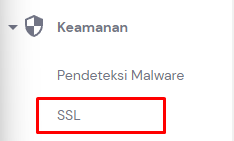
4. Kemudian, klik tombol Instal SSL untuk memulai instalasi SSL:
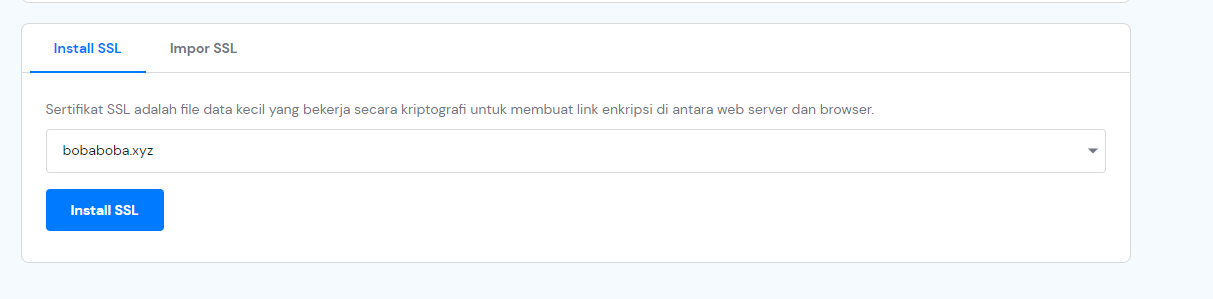
CATATAN
Jika Anda tidak melihat opsi Impor SSL dan Instal SSL, kemungkinan besar, SSL telah terinstall di domain tersebut; untuk menginstal sertifikat baru, hapus instalasi SSL yang sudah ada terlebih dahulu.
Sertifikat SSL akan diinstal dalam beberapa menit. Setelah selesai, Anda akan melihat status Aktif:

Di Halaman Utama atau SSL hPanel (jika status SSL Seumur Hidup menunggu diaktifkan dan domain sudah ditambahkan ke paket hosting), klik tombol Setup:

Untuk memulai instalasi SSL, pilih domain yang akan diinstall sertifikat SSL:

Kemudian klik Install SSL. Instalasi SSL akan berhasil jika domain Anda mengarah ke nameserver Niagahoster 🚀
Jika domain tidak mengarah ke Niagahoster, pesan “Domain Anda belum mengarah ke nameserver kami” akan muncul. Untuk mengatasinya, arahkan namserver domain ke Niagahoster. Setelahnya, status sertifikat SSL akan berubah menjadi menunggu konfirmasi:

Apakah sertifikat SSL bisa dinonaktifkan dan digunakan kembali?
Anda mendapatkan SSL gratis untuk semua domain dan subdomain yang di-host bersama kami, jadi tidak perlu khawatir untuk menggunakan ulang sertifikat!
Namun, jika sudah tidak membutuhkan sertifikat SSL di domain tertentu, Anda bisa uninstall SSL kapan saja.
CATATAN:
